Pokoušíte se přihlásit ke svému účtu Hulu, ale stále se vám zobrazuje chybová zpráva „Vaše přihlašovací údaje byly zablokovány“? Nebojte se; obvykle je to docela snadné opravit.
Níže vysvětlíme, co způsobuje chybu zablokovaného přihlášení k Hulu a co můžete udělat pro její opravu.
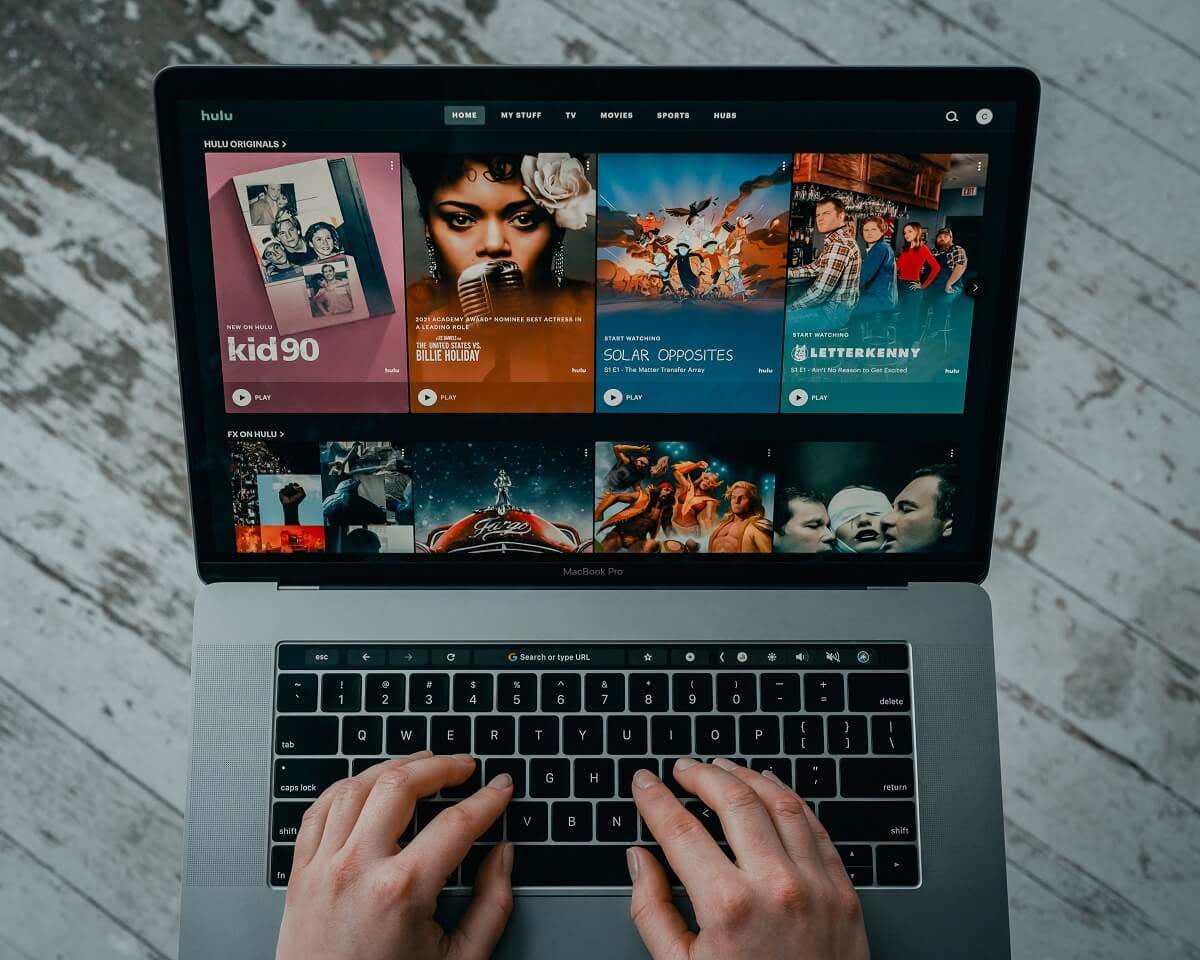
Co Způsobuje chybu Hulu Login Blocked?
Pokud se zobrazí jedna z následujících zpráv, dojde k chybě při přihlášení do Hulu:
Je několik možných důvodů, proč se vám při pokusu o přihlášení zobrazuje tato chybová zpráva, včetně:
Jak opravit závadu zablokovaného přihlášení Hulu
Protože existuje několik možných příčin této chyby, existuje několik možností, jak ji opravit. Níže vysvětlíme šest potenciálních oprav chyby zablokovaného přihlášení k Hulu, počínaje nejjednoduššími a pokročíme ke složitějším řešením.
1. Znovu zkontrolujte své přihlašovací údaje
Ujistěte se, že se přihlašujete pomocí správné e-mailové adresy a hesla. I když se to zdá samozřejmé, někdy je snadné zapomenout, že máte více účtů pro jednu službu.
Pokud za Hulu platíte prostřednictvím služby třetí strany, jako je Amazon Prime, Apple, Roku, Spotify nebo T-Mobile, budete muset pro tuto službu použít e-mailovou adresu a heslo.
Pokud se stále nemůžete přihlásit na stránce účtu, zkuste resetování hesla Hulu. Měli byste obdržet e-mail s potvrzením o obnovení hesla a měli byste být schopni snadno vytvořit nové heslo.
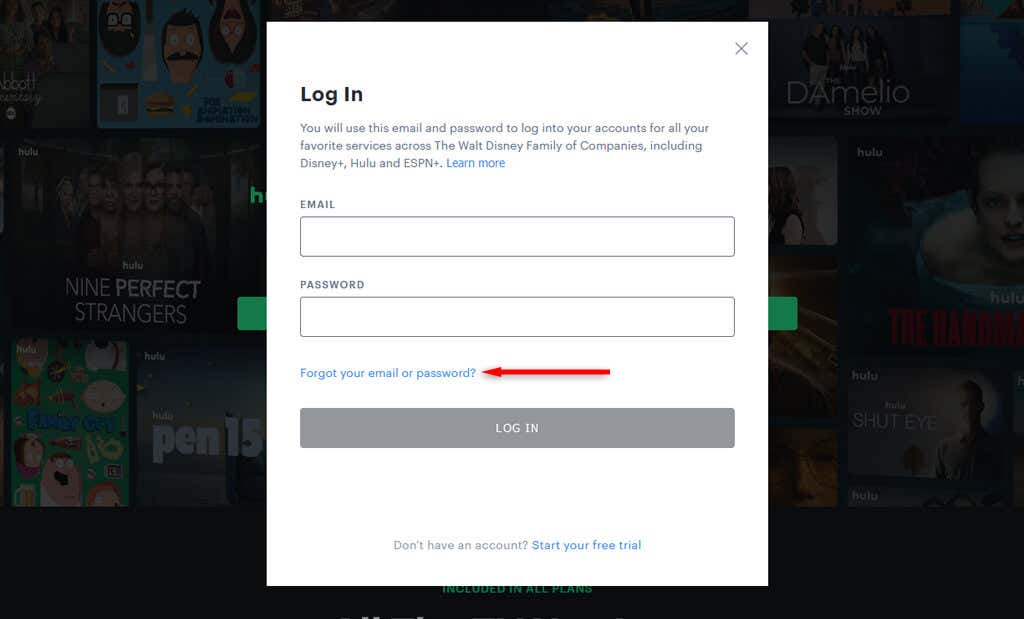
Pokud jste zapomněli, kterou e-mailovou adresu jste použili k registraci do Hulu, můžete zjistit, jak ji obnovit pomocí Nástroj pro obnovení účtu Hulu.
2. Ujistěte se, že jste se zaregistrovali
Když se zaregistrujete do Hulu (zejména pokud se zaregistrujete prostřednictvím balíčku balíčku), budete si muset před přihlášením do aplikace nebo webu aktivovat svůj účet Hulu..
Zde je postup, jak aktivovat svůj účet v závislosti na službě, prostřednictvím které jste se zaregistrovali:
Pokud jste svůj účet aktivovali, ale stále se nemůžete přihlásit, stojí za to zkontrolovat, zda je vaše předplatné stále aktivní. S vaší platební metodou pro automatické obnovení se možná něco pokazilo, což bránilo jejímu provedení. Znamená to pouze, že musíte aktualizovat své platební údaje a obnovit předplatné.
3. Restartujte aplikaci Hulu nebo webový prohlížeč
Pravděpodobně jste to již vyzkoušeli, ale pro každý případ zkuste resetovat aplikaci Hulu nebo webový prohlížeč. Jednoduše zavřete program, počkejte několik sekund a znovu jej spusťte. Občas to může odstranit náhodné chyby připojení a službu Hulu znovu zprovoznit.
Poznámka:Se službou Hulu může být problém, takže stojí za to zkontrolovat, zda ostatní uživatelé nehlásí problémy. Chcete-li tak učinit, přejděte na Webová stránka Down Detector nebo vyhledejte zmínky na sociálních sítích.
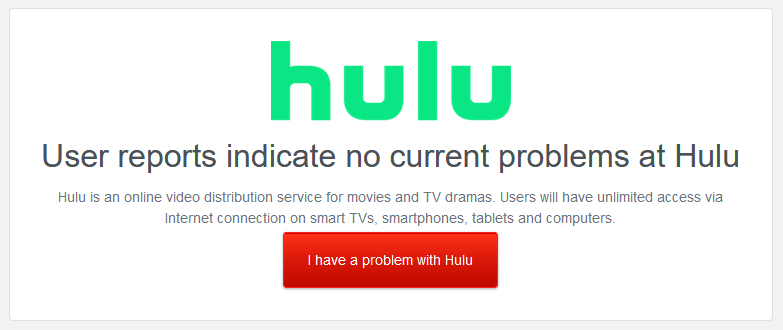
4. Odstraňování problémů s připojením k Internetu
Streamovací služby vyžadují k efektivnímu fungování poměrně slušné připojení k internetu. Pokud se vám přehrává internet nebo vaše síťové připojení nedosahuje rychlosti, pravděpodobně se při pokusu o sledování Hulu setkáte s problémy.
Podívejte se na našeho podrobného průvodce na řešení problémů s připojením k internetu.
To platí zejména v případě, že používáte Hulu prostřednictvím plánu Live TV, protože musíte nakonfigurovat nastavení domácí sítě prostřednictvím služby. Bohužel to můžete změnit pouze čtyřikrát do roka, takže se ujistěte, že to potřebujete.
Podobně, pokud jste se do 30 dnů přihlásili pouze na mobilu a nikoli ke svému domovskému účtu, možná se budete muset přihlásit ke svému domovskému účtu, než bude znovu fungovat.
Poznámka:VPN často způsobuje problémy se streamovacími službami, protože jsou obvykle zakázány, aby lidé nemohli předstírat svou geolokaci. Zkuste deaktivovat síť VPN nebo proxy a přihlásit se.
5. Aktualizujte aplikaci Hulu na nejnovější verzi
Pokud streamujete Hulu prostřednictvím aplikace a něco se pokazí, možná bude potřeba ji aktualizovat. Aktualizace často odstraňují zbývající chyby, zlepšují výkon a poskytují bezpečnostní záplaty, které chrání vaše účty – takže stojí za to.
Způsob aktualizace aplikace Hulu bude záviset na vašem zařízení.
Aktualizace aplikace pro Android:.
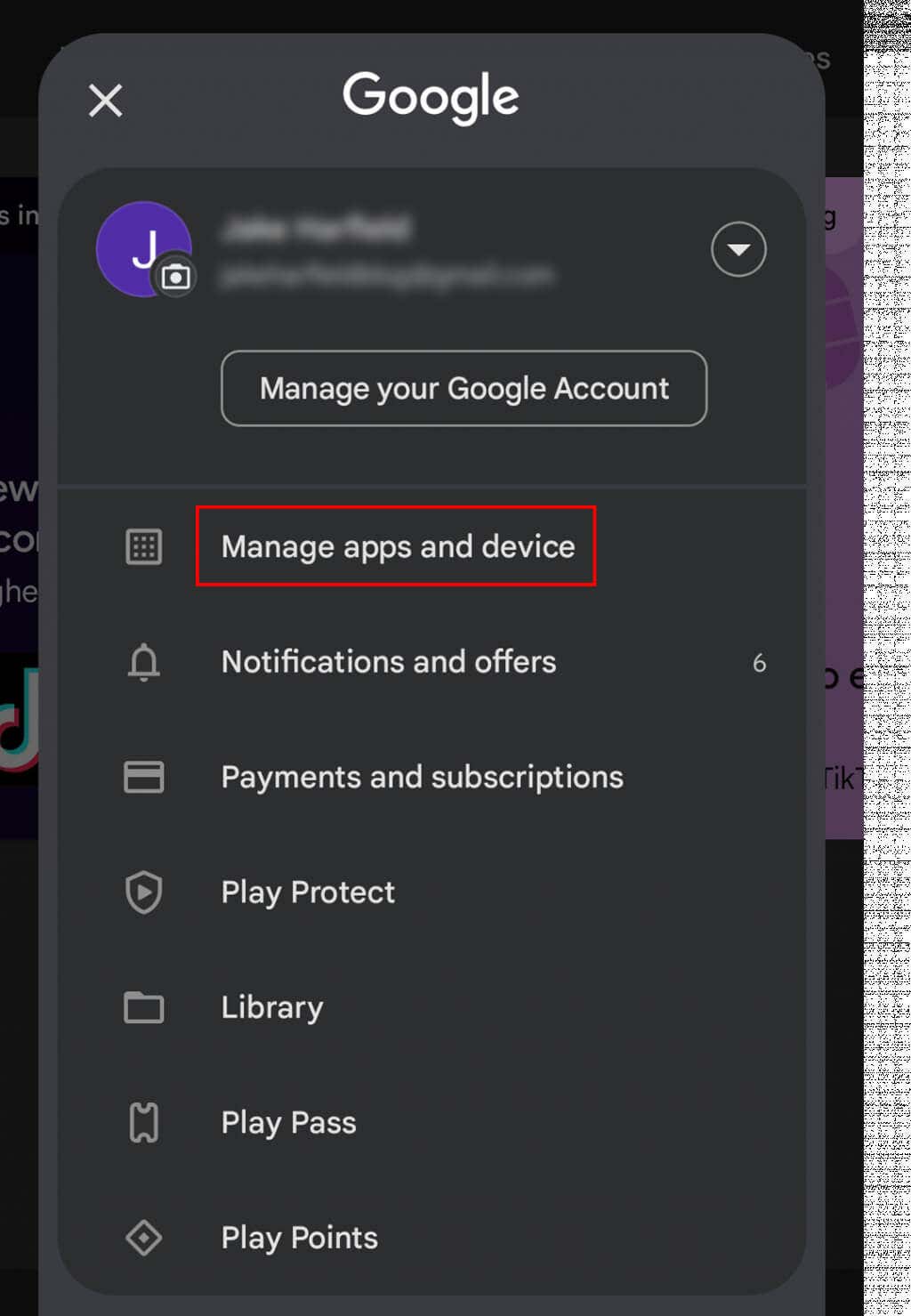
Aktualizace aplikace pro iOS na iPhonu nebo iPadu:
U ostatních zařízení, jako je Smart TV, Nintendo Switch, Xbox nebo PlayStation, budete muset procházet nastavení softwaru nebo systému a aktualizovat aplikaci ručně. Pokud je to pro vás těžké, můžete se podívat, jak aktualizovat každé zařízení na Hulu.com.
Poznámka:Pokud aplikace Hulu stále nefunguje, můžete ji odinstalovat a znovu stáhnout z obchodu s aplikacemi. I když je to frustrující, může to pomoci odstranit chybu Hulu a znovu spustit aplikaci.
6. Vymažte mezipaměť webového prohlížeče a aplikací
Příležitostně může dojít k poškození mezipaměti aplikací a prohlížeče, což způsobuje mnoho problémů. Tento problém lze vyřešit vymazáním mezipaměti, resetováním chyb a obnovením správného fungování aplikace.
Chcete-li vymazat mezipaměť ve webovém prohlížeči, jako je Google Chrome, Firefox nebo Safari, přejděte na Nastavení>Historie>Vymazat historii. Obvykle existuje možnost zkontrolovat a vymazat mezipaměť. Podívejte se na našeho průvodce, kde najdete jak vymazat mezipaměť v libovolném prohlížeči.
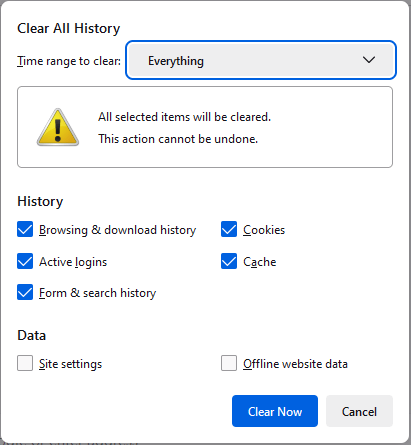
Chcete-li vymazat mezipaměť Hulu na mobilním zařízení Android:
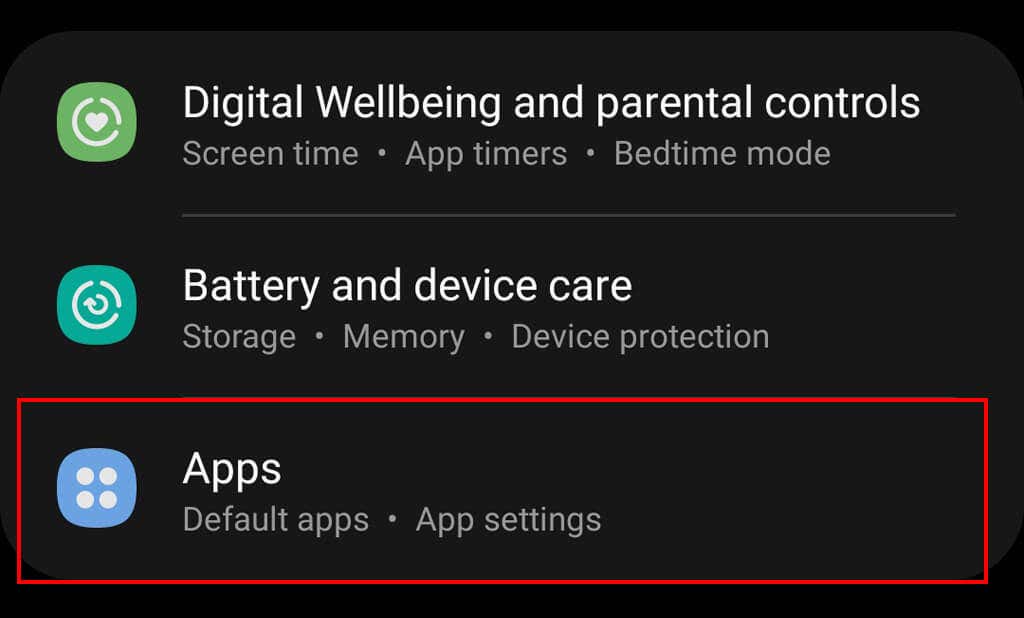
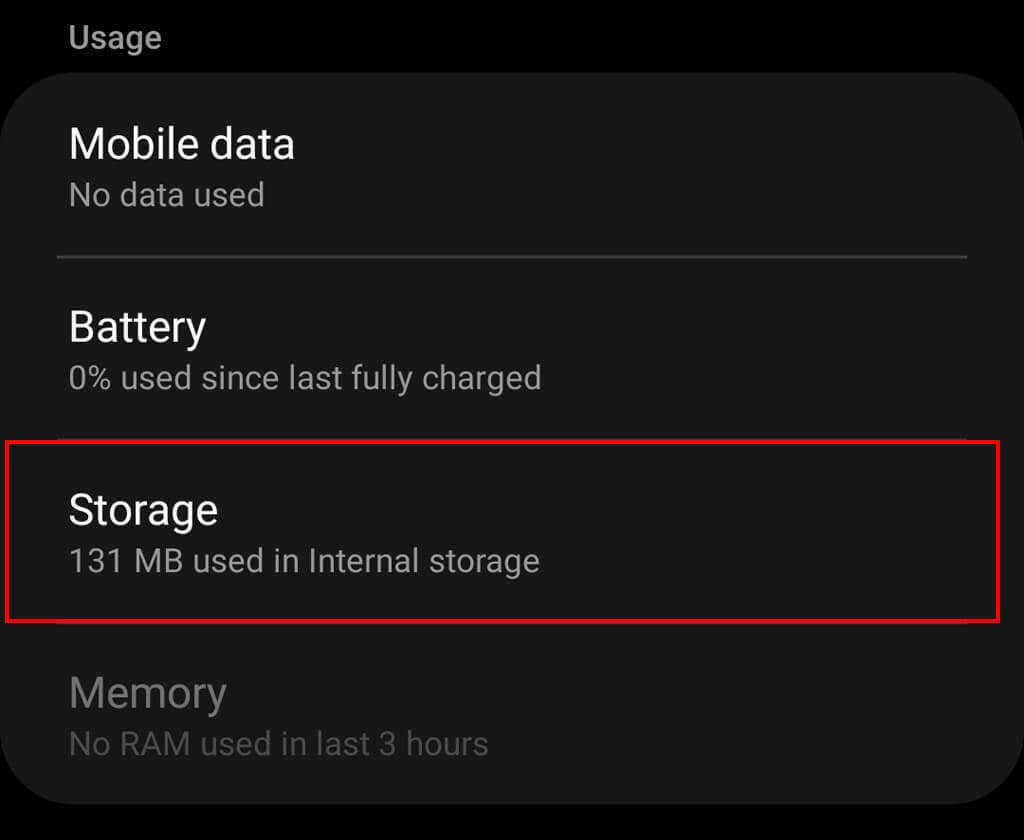
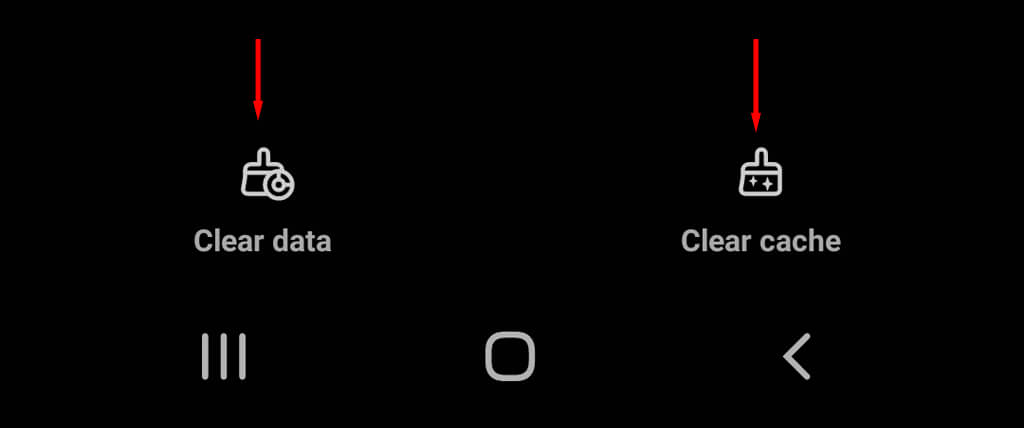
Vymazání mezipaměti Hulu na iPhone:
Poznámka:Zkontrolujte nabídku nastavení zařízení pro jiná zařízení nebo si prostudujte příručku výrobce.
Sledujte své oblíbené filmy dálh2>
Doufáme, že vám tento průvodce odstraňováním problémů pomohl odblokovat váš účet Hulu a vrátit se ke sledování vašich oblíbených filmů a televizních pořadů. Pokud ne, vaší poslední možností je kontaktovat zákaznickou podporu Hulu a projít s nimi váš problém – doufejme, že vás během chvilky vrátí zpět na rychlost...